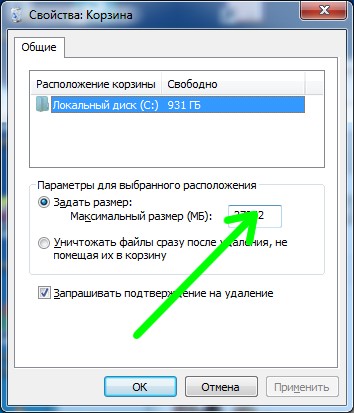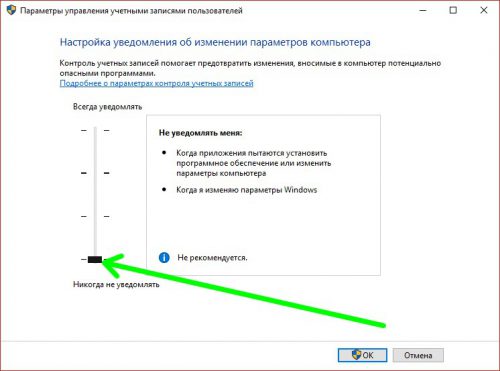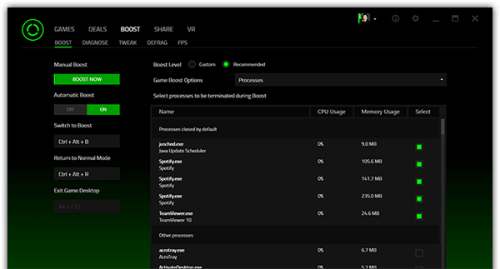Повышаем производительность компьютера для игр
Современные программы, особенно игры, постоянно развиваются и требуют все больше компьютерных ресурсов. Постоянный апгрейд ПК может вылиться в копеечку, мы же с вами рассмотрим, как можно выжать максимум из той техники, которая имеется у нас в наличии.
Содержание статьи:
Разделение дискового пространства
В идеале вся информация у вас должна быть четко распределена по жестким дискам: на диске C должна храниться только операционная система и сопутствующие приложения (антивирусы и др), а рабочие приложения, документы и игры лучше разнести по разным логическим дискам. Если вы не хотите связываться с разбиением на разделы форматированием винчестера – распределите информацию по отдельным подпапкам.
Восстановление системы
В угоду повышения производительности компьютера можно пожертвовать опцией создания точек восстановления системы. Если этой функцией вы не планируете воспользоваться в дальнейшем – отключите ее.
Обновления Windows
Автоматическое обновление операционной системы можно выключить – это даст возможность работать компьютеру чуть быстрее. После отключения опции не забывайте периодически заглядывать в Центр обновлений и выполнять операции апдейта системы вручную.
Энергопотребление
В разделе «Электропитание» панели управления активируем режим «Высокая производительность». Включение данной опции обеспечит подачу оптимального напряжения на компоненты компьютера, и заставит работать процессор вместе с графическим ускорителем в режиме максимальной производительности.
Корзина
Убираем объем корзины до минимального. Для этого открываем ее свойства и находим необходимую опцию.
Файл подкачки
В Windows существует так называемый файл подкачки, куда из ОЗУ выгружаются процессы, которые в данный момент не выполняются. Данный файл как бы дополняет имеющийся объем оперативной памяти, и для оптимальной работы компьютера его параметры по умолчанию лучше перенастроить. Открываем панель управления, в ней «Система», после «Дополнительные параметры системы».
На вкладке «Дополнительно» кликаем кнопку «Параметры», в открывшемся окне «Параметры быстродействия» переходим на закладку «Дополнительно», и в разделе «Виртуальная память» делаем следующее:
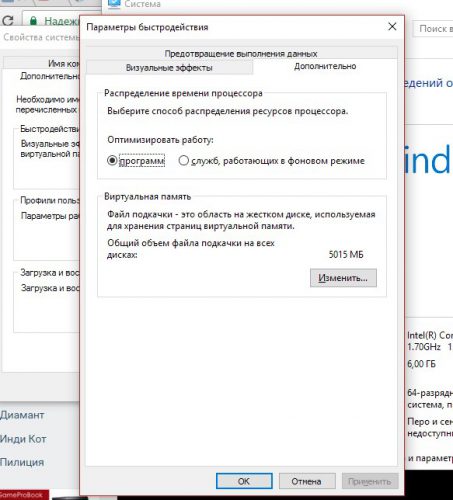
- Убеждаемся, что файл подкачки находится на самом быстром диске;
- Снимаем опцию автоопределения размера файла, указываем его объем вручную, при этом величины исходного и максимального размера должны быть одинаковыми. Размер файла выставляем таким, чтобы в сумме с имеющейся «на борту» оперативкой было 6-8 Гб.
- При желании можно отключить визуальные эффекты на одноименной вкладке.
- Убираем звуковое оформления в разделе «Персонализация», многие игры все равно автоматически закрывают темы оформления Windows.
Драйвера
Про обновление имеющихся версий кодеков и драйверов пользователи зачастую забывают. Учтите – скорость игр зависит от актуальности драйверов, поэтому периодически проверяйте официальные сайты производителя на наличие их свежих версий.
Запись геймплея
Любителям записывать игровой процесс рекомендуем использовать lossless-кодек при записи. Он не сжимает видео и, следовательно, меньше нагружает компьютер. Установка в программах-рекордерах высокого приоритета для записи также сможет ускорить ваш ПК.
Отключение UAC
Откройте утилиту контроля учетных записей и отключите уведомления. Данное действие несколько уменьшит безопасность системы, но увеличит ее быстродействие.
Охлаждение
На производительность системы влияет и охлаждение видеокарты. Рекомендуем использовать специальные утилиты, например MSI Afterburner, с помощью которых можно выставить необходимые параметры для кулеров.
Использование программных ускорителей
Значительно улучшить игровой процесс помогут специальные программы-бустеры, одна из лучших из них – Razor Cortex. С ее помощью можно выполнить автоматические настройки компьютера для ускорения работы ваших игр.
Антивирус
Держите антивирусные базы в актуальном состоянии и регулярно проверяйте компьютер, чтобы не подхватить «заразу», которая будет тормозить его работу. Учтите: сама антивирусная программа требует достаточно много ресурсов компьютера, поэтому иногда ее можно отключать (когда есть 100% уверенность не поймать вирус).
Автозагрузка
Проверьте автозагрузку программ – среди них вполне могут находиться «пожиратели памяти». 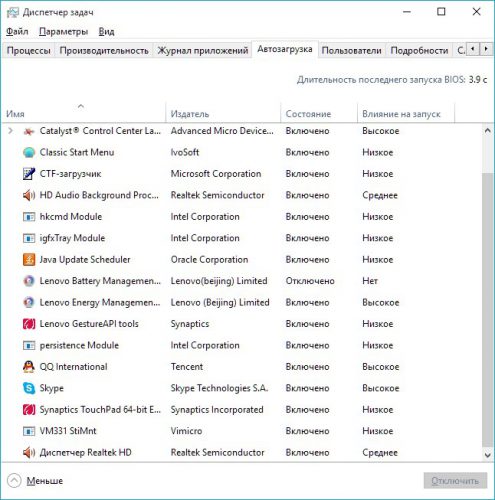
Вместо послесловия
Мы с вами рассмотрели несколько способов, с помощью которых можно заставить свой компьютер работать с максимальной производительностью. При использовании некоторых из них будьте внимательны и не жертвуйте лишний раз в угоду играм безопасностью системы.